¶ Инструкция для работы с платформой Stafflow
Добро пожаловать в руководство по работе с платформой Stafflow — HR-платформа с AI-помощником для автоматизации бизнес-процессов, управления задачами и согласования документов.
Это пошаговая инструкция, которая поможет вам легко освоить функционал платформы, настроить процессы и эффективно использовать возможности Stafflow в вашей организации.
В этом руководстве вы найдете:
- основные сведения о платформе;
- инструкции по настройке системы;
- примеры использования ключевых функций;
- ответы на частые вопросы.
Следуйте рекомендациям, представленным в инструкции, чтобы оптимизировать ваши рабочие процессы и повысить продуктивность команды.
¶ Вход в систему
- Перейдите по ссылке https://app.stafflow.by/ на страницу авторизации.
- Примите условия Политики использования файлов куки, нажав на кнопку Принять
Вы всегда можете отключить файлы cookie, в настройках Вашего браузера. - Введите название компании, на английском языке и нажмите Продолжить
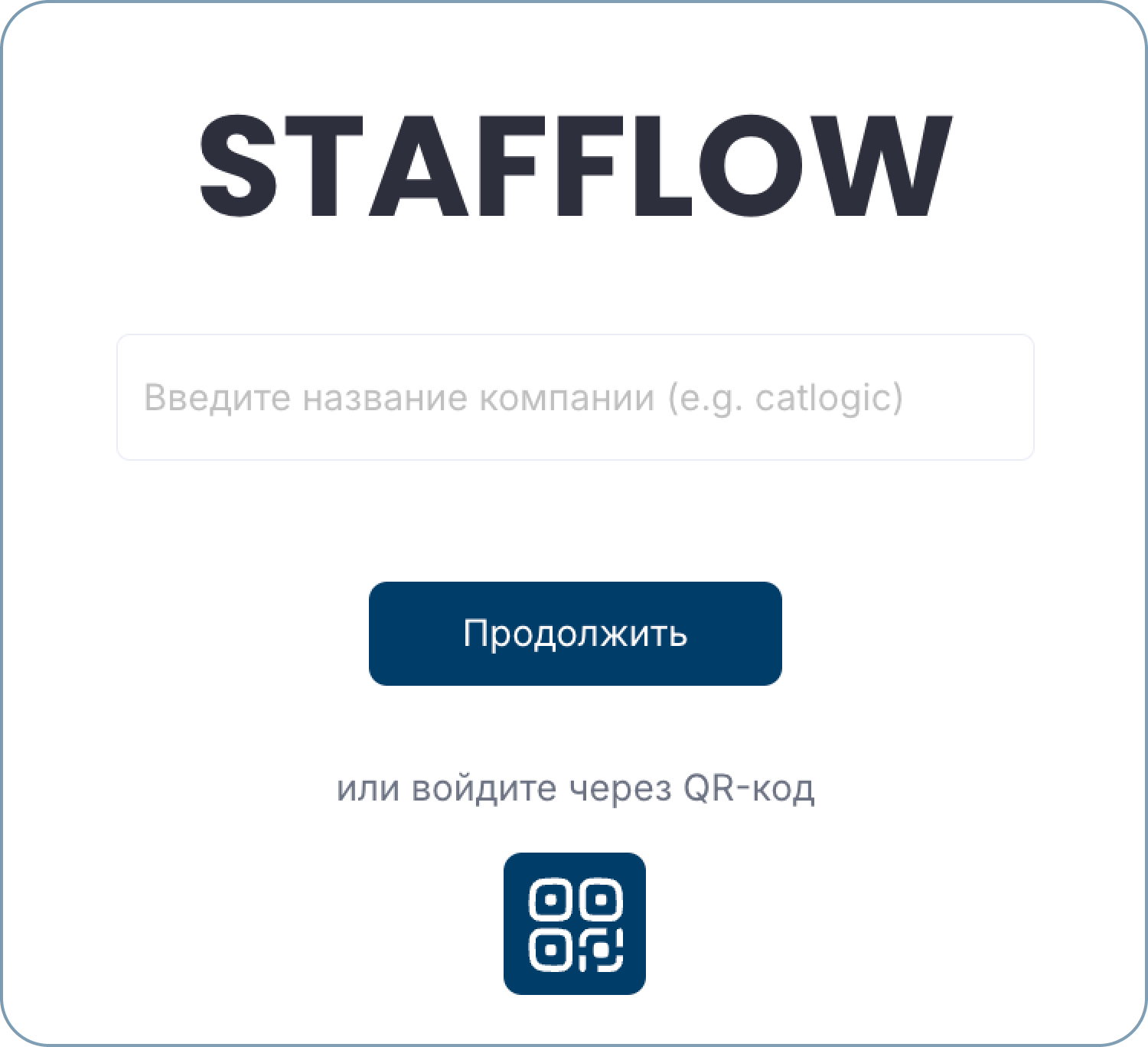
- Введите адрес электронной почты, на которую вам приходило приветственное письмо.
- Введите индивидуальный пароль, с которым вы регистрировались на платформе и нажмите Войти
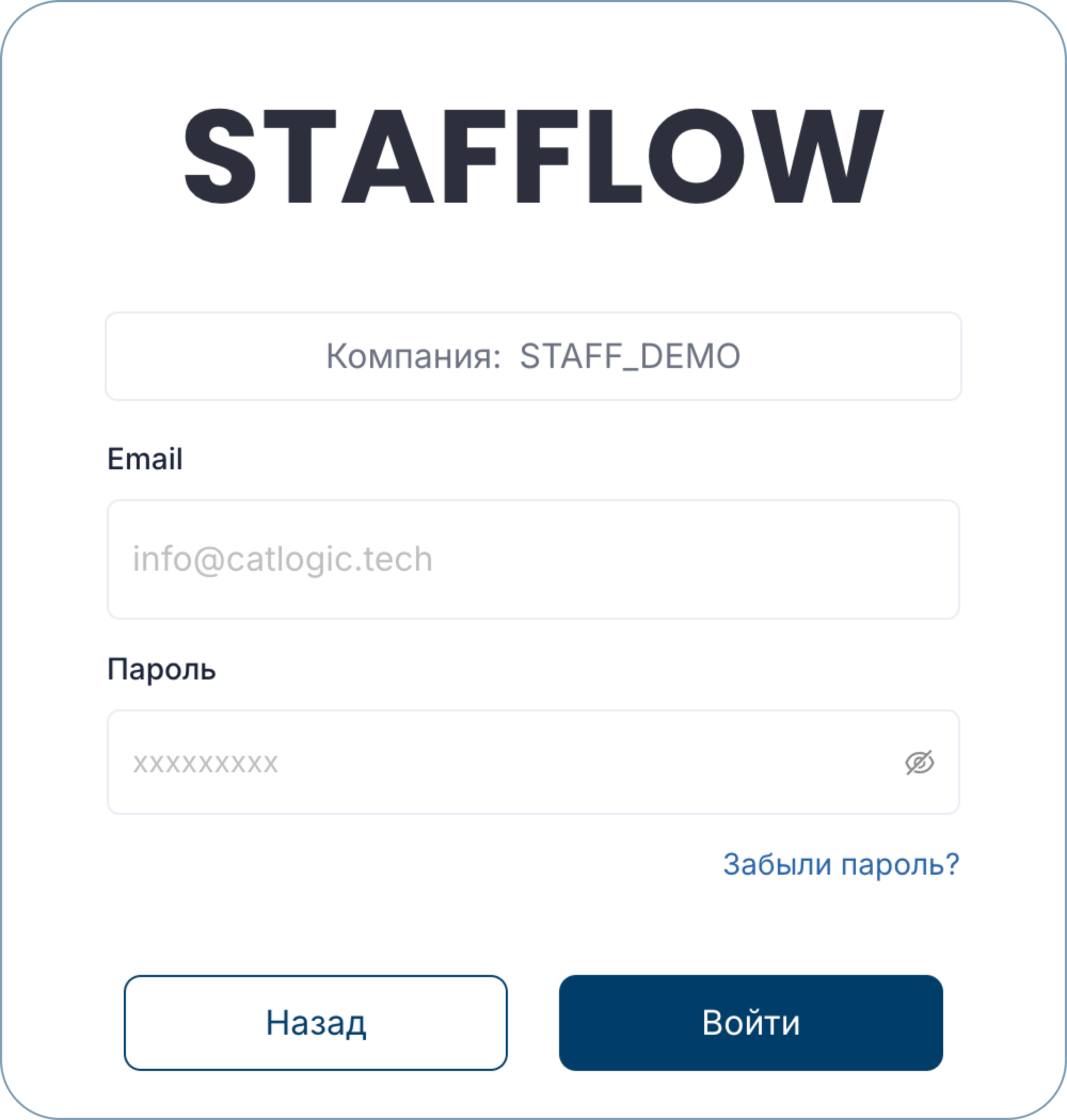
¶ Забыли пароль?
Пароль можно восстановить через электронную почту.
Для этого, на экране ввода логина и пароля, нажмите на кнопку Забыли пароль, введите электронную почту, на которую была зарегистрирована учетная запись, и нажмите кнопку Подтвердить
После этого на почту придёт письмо от no-reply@stafflow.by
Если письма нет – проверьте папку «Спам». Затем перейдите по ссылке в письме.
❗ По ссылке в письме можно перейти только один раз!
Введите два раза новый пароль, соблюдая указанные требования и нажмите кнопку Подтвердить.
Зайдите в систему используя новый пароль.
❗ Если возникает ошибка – проверьте правильность ввода пароля, а также то, не был ли сохранён старый пароль в браузере.
Если сброс пароля не помогает, обратитесь к администратору платформы или в техподдержку support@stafflow.by
¶ Двухфакторная аутентификация (2FA)
Двухфакторная аутентификация нужна для повышения уровня безопасности вашего аккаунта, предотвращения несанкционированного доступа и защиты личных данных от возможных угроз.
Пользователь с соответствующим доступом может включить/выключить двухфакторную аутентификацию для другого пользователя
Данная функция настраивается для каждого пользователя системы индивидуально.
¶ Подключение двухфакторной аутентификации
Для подключения Двухфакторной аутентификации:
- Перейдите в Настройки, вкладка Пользователи
- Напротив соответствующего пользователя, выберите действие Включить двухфакторную аутентификацию
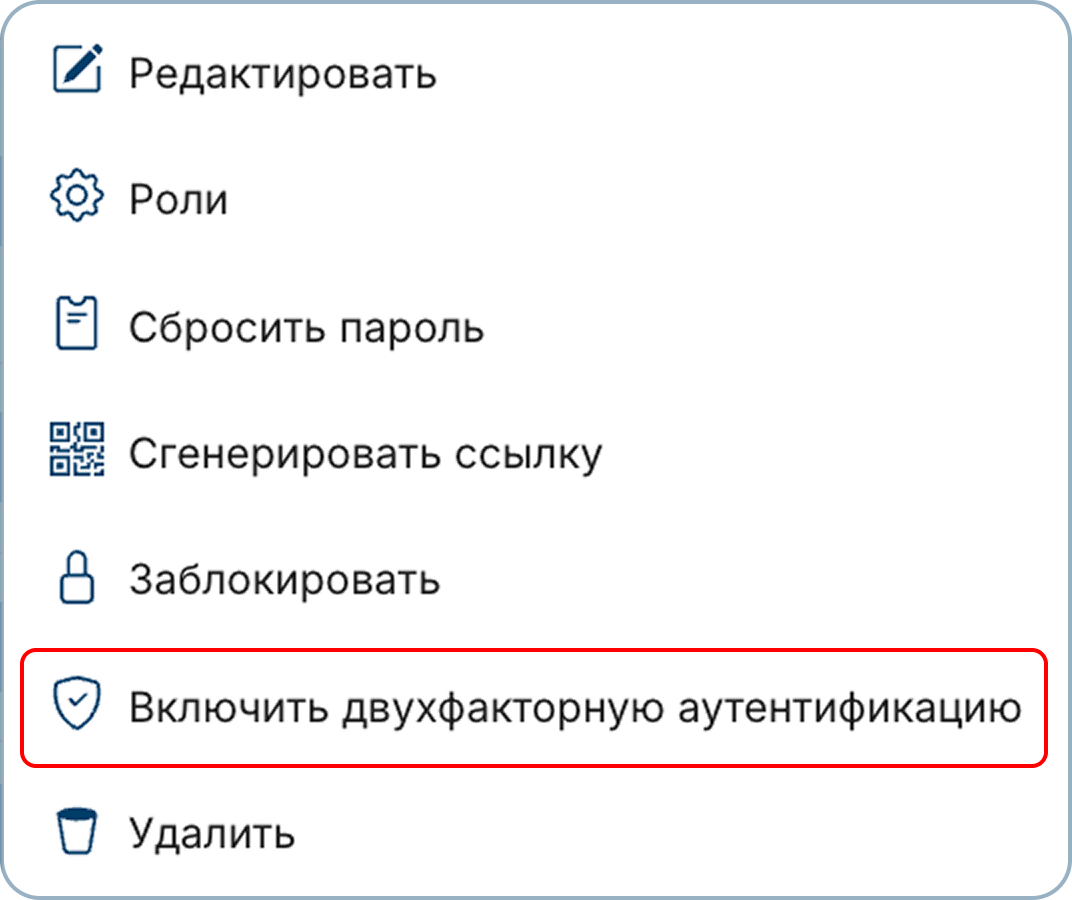
3. После этого система отправит данному пользователю на email инструкцию по входу в систему с Двухфакторной аутентификацией
Для отключения Двухфакторной аутентификации, выберите действие Выключить двухфакторную аутентификацию напротив соответствующего пользователя в Настройках
¶ Инструкция, для получения кода, отправленная на email
Пользователю,которому включили двухфакторную аутентификацию, придет письмо на email следующего содержания.
Пожалуйста, выполните следующие шаги, чтобы настроить её:
- Скачайте и установите приложение-аутентификатор на телефон, например Google Authenticator, Authy или Microsoft Authenticator.
- Откройте приложение и выберите опцию «Добавить аккаунт» или «Сканировать QR-код».
- Отсканируйте QR-код ниже с помощью приложения.
После этого вы будете получать одноразовые коды для входа в систему. Используйте их при каждом входе.
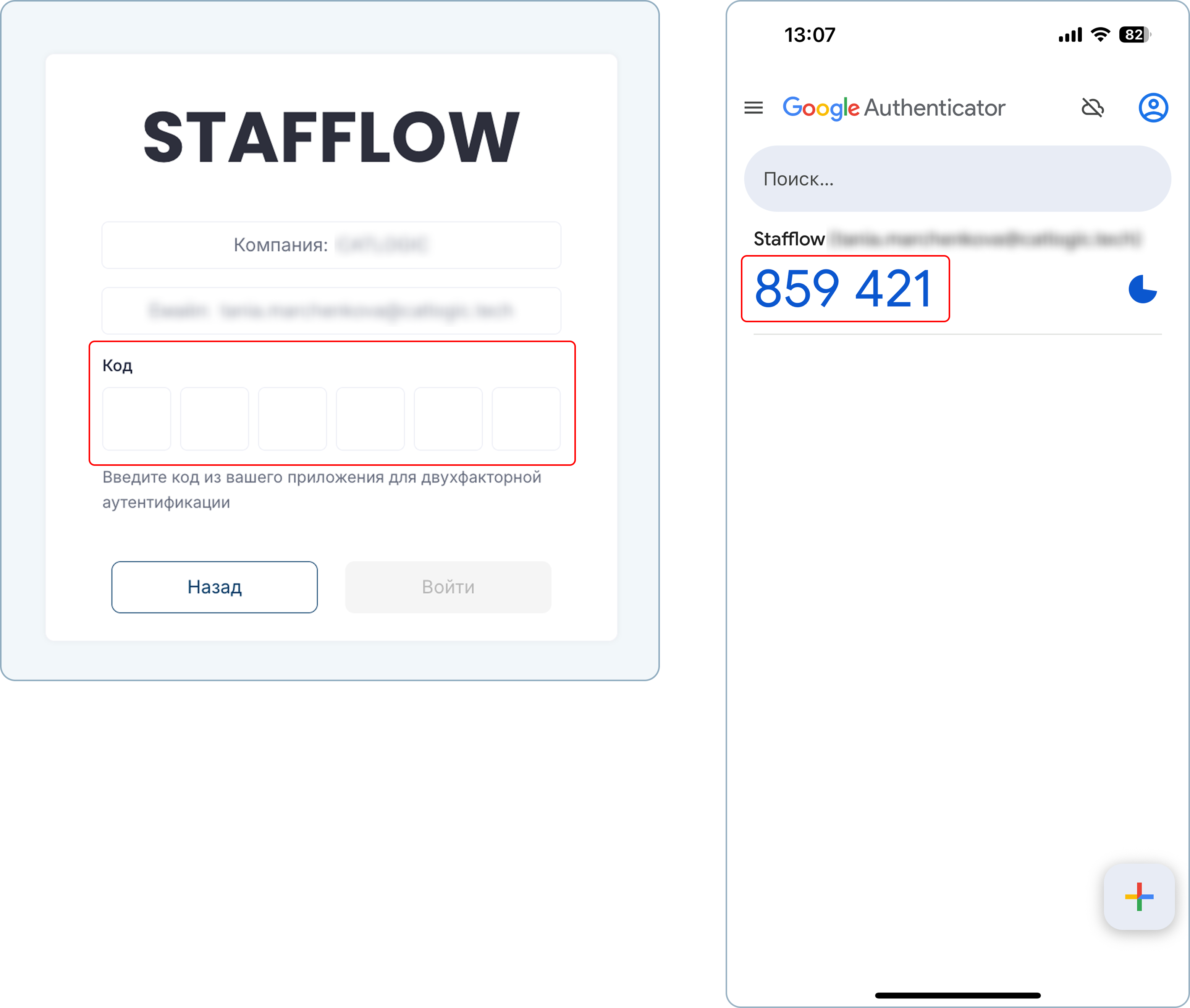
Пользователю необходимо выполнить указанные действия, чтобы получить код и указать его при входе на платформу